Android 实现圆角按钮(selector和shape的简单用法)
2017-09-19 15:33
381 查看
4000
1. 进入正题,今天简单的演示一下Android中如何实现圆角按钮。使用了selector和shape.先看效果吧,感觉效果不是你想要的,果断pass掉。
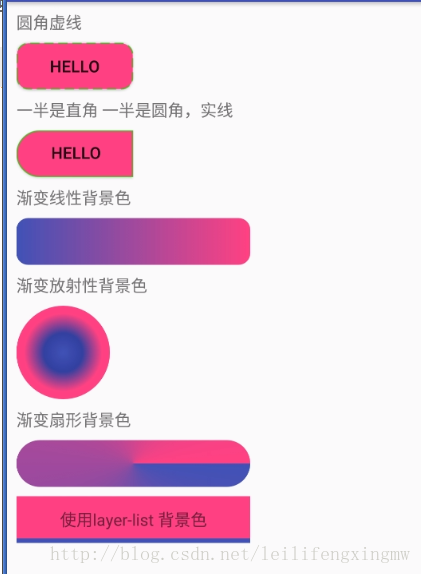
1 xml布局的第一个,就是一个Button.,其他的都是TextView
2
3
4
5
6
7
8
9
10
11
12
13
14
2 注意到上面的Button的background属性
2
3在工程的res目录下面新建一个forlder命名成drawable(小写英文的,注意别写错了),然后在drawable目录下新建一个selector文件
btn_selector.xml,大家应该秒懂这个文件的内容和意思吧!当按钮正常没有被按下的时候显示一个背景,按下的时候则显示另外一个颜色的背景,这样可以使用户得知按钮被按下了。
2
3
4
5
6
7
8
4 从btn_selector.xml文件中大家又发现了btn_bg_normal和btn_bg_pressed,这两个文件也是在drawable目录下的
4.1 在drawable 目录下新建两个 shape文件分别是btn_bg_normal.xml,和btn_bg_pressed.xml文件
btn_bg_normal.xml
2
3
4
5
6
7
8
9
10
11
12
13
14
15
16
17
btn_bg_pressed.xml
2
3
4
5
6
7
8
9
10
11
12
13
两点注意:
注意 stroke 是指shape的边界线
2
3
4
5
如果希望边界线是实线而不是虚线的话,可以象下面这样写。
2
3
注意如果要实现只有左边是圆角,右边还是直角这种类似的背景的话,可以如下设置:
2
3
4
5
具体设置corners 每个角的角度
2
3
4
5
6
7
8
9
10
11
2
3
4
5
6
7
8
9
10
11
12
layer-list 使用
图片来自:http://blog.csdn.net/pcaxb/article/details/47781547

例子:如果我们想给一个TextView 添加这样一个背景,一层背景是白色的,另外一层是蓝色的但是只露出来一部分,就可以使用layer-list实现。
2
3
4
5
6
7
8
9
10
11
12
13
14
15
16
17
最后来一张图 这才是重点啊,哈哈。
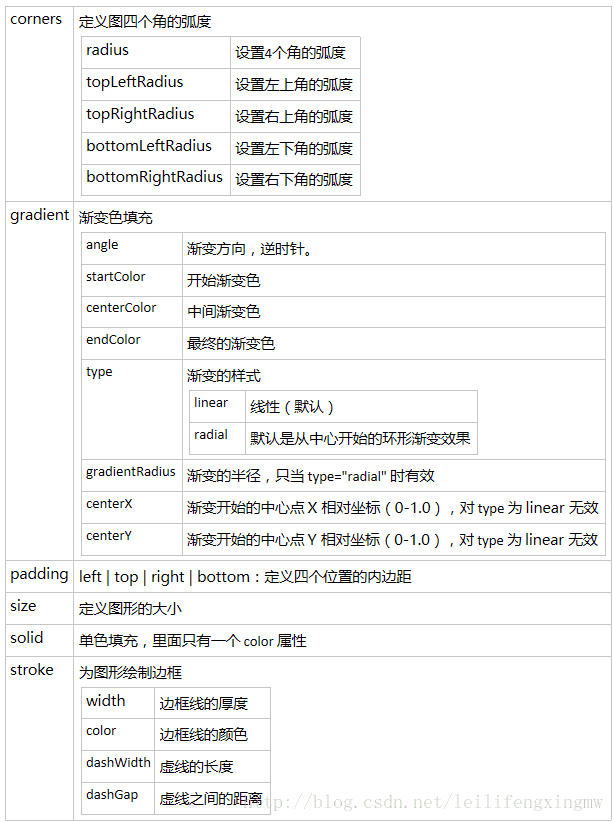
这里只显示了部分用法,还有更多用法以后用到再研究。
源代码 https://github.com/humanheima/ShapeSelectordemo
结尾:参考链接
【1】http://www.jianshu.com/p/f67d8610fcda
【2】http://46aae4d1e2371e4aa769798941cef698.devproxy.yunshipei.com/u013293125/article/details/50359556
【3】http://blog.csdn.net/pcaxb/article/details/47781547
转载:http://blog.csdn.net/leilifengxingmw/article/details/50783574
1. 进入正题,今天简单的演示一下Android中如何实现圆角按钮。使用了selector和shape.先看效果吧,感觉效果不是你想要的,果断pass掉。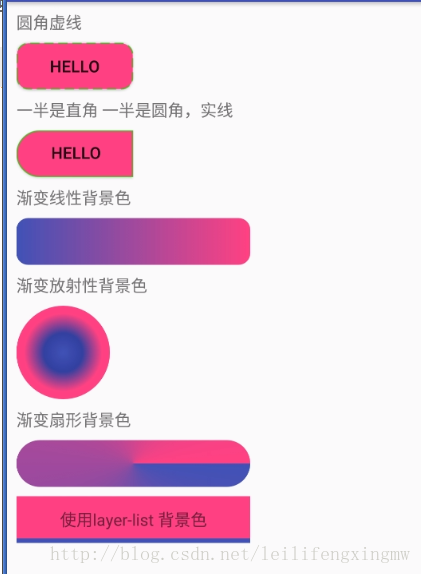
1 xml布局的第一个,就是一个Button.,其他的都是TextView
<RelativeLayout xmlns:android="http://schemas.android.com/apk/res/android" xmlns:tools="http://schemas.android.com/tools" android:layout_width="match_parent" android:layout_height="match_parent" > <!--注意 android:background="@drawable/btn_selector"--> <Button android:id="@+id/Button1" android:layout_width="wrap_content" android:layout_height="wrap_content" android:layout_centerInParent="true" android:background="@drawable/btn_selector" android:text="@string/hello_world" /> </RelativeLayout>1
2
3
4
5
6
7
8
9
10
11
12
13
14
2 注意到上面的Button的background属性
android:background="@drawable/btn_selector" 其中的btn_selector是一个自定义的xml文件,继续看这个文件1
2
3在工程的res目录下面新建一个forlder命名成drawable(小写英文的,注意别写错了),然后在drawable目录下新建一个selector文件
btn_selector.xml,大家应该秒懂这个文件的内容和意思吧!当按钮正常没有被按下的时候显示一个背景,按下的时候则显示另外一个颜色的背景,这样可以使用户得知按钮被按下了。
<?xml version="1.0" encoding="utf-8"?> <selector xmlns:android="http://schemas.android.com/apk/res/android"> <!-- Button正常状态下的背景 --> <item android:drawable="@drawable/btn_bg_normal" android:state_pressed="false"/> <!-- Button按下时的背景 --> <item android:drawable="@drawable/btn_bg_pressed" android:state_pressed="true"/> </selector>1
2
3
4
5
6
7
8
4 从btn_selector.xml文件中大家又发现了btn_bg_normal和btn_bg_pressed,这两个文件也是在drawable目录下的
4.1 在drawable 目录下新建两个 shape文件分别是btn_bg_normal.xml,和btn_bg_pressed.xml文件
btn_bg_normal.xml
<?xml version="1.0" encoding="utf-8"?> <!-- 按钮正常的时候的背景 --> <!-- shape的默认形状是rectangle,还有oval(椭圆),line(线),ring(圆环),我就用过rectangle,其他的大家可以试一试 --> <shape xmlns:android="http://schemas.android.com/apk/res/android"> <!-- 矩形的圆角弧度 --> <corners android:radius="10dp" /> <!-- 矩形的填充色 --> <solid android:color="#FF4081" /> <!-- 矩形的边框的宽度,每段虚线的长度,和两段虚线之间的颜色和颜色 --> <stroke android:width="1dp" android:dashWidth="8dp" android:dashGap="4dp" android:color="#4eb621" /> </shape>1
2
3
4
5
6
7
8
9
10
11
12
13
14
15
16
17
btn_bg_pressed.xml
<?xml version="1.0" encoding="utf-8"?> <shape xmlns:android="http://schemas.android.com/apk/res/android"> <!-- 矩形的圆角弧度 --> <corners android:radius="10dp" /> <!-- 矩形的填充色 --> <solid android:color="#3F51B5" /> <!-- 矩形的边框的宽度,每段虚线的长度,和两段虚线之间的颜色和颜色 --> <stroke android:width="1dp" android:color="#4eb621" android:dashGap=" 10025 4dp" android:dashWidth="8dp" /> </shape>1
2
3
4
5
6
7
8
9
10
11
12
13
两点注意:
注意 stroke 是指shape的边界线
<stroke android:width="1dp" android:dashWidth="8dp" android:dashGap="4dp" android:color="#4eb621" />1
2
3
4
5
如果希望边界线是实线而不是虚线的话,可以象下面这样写。
<stroke android:width="1dp" android:color="#4eb621" />1
2
3
注意如果要实现只有左边是圆角,右边还是直角这种类似的背景的话,可以如下设置:
<corners android:topLeftRadius="20dp" android:bottomLeftRadius="20dp" android:topRightRadius="0dp" android:bottomRightRadius="0dp" />1
2
3
4
5
具体设置corners 每个角的角度
drawable gradient 渐变背景色。
<gradient android:angle="integer" android:centerX="Float" android:centerY="Float" android:centerColor="integer" android:startColor="color" android:endColor="color" android:gradientRadius="integer" android:type=["linear"|"radial"|"sweep"] android:usesLevel=["true"|"false"] />1
2
3
4
5
6
7
8
9
10
11
angle:角度,当 android:type=“linear”时有效 ,亿45度为单位,逆时针方向旋转 centerX:Float。渐变色中心的 X 相对位置( 0-1.0 )。当 android:type=“linear”时无效 centerY:Float。渐变色中心的 Y 相对位置( 0-1.0 )。当 android:type=“linear”时无效 centerColor:color。可选的颜色,出现在 start 和 end 颜色之间。 gradientRadius:Float。渐变色的半径。当 android:type=“radial” 时有效。 startcolor:开始的颜色 endcolor:结束的颜色 type:渐变色的样式。有效值为: “linear”:线性渐变,默认值 “radial”:环形渐变。 start 颜色是处于中间的颜色 “sweep”:扇形渐变 useLevel:Boolean。“ true ”表示可以当作 LevelListDrawable 使用(没搞懂是什么意思)1
2
3
4
5
6
7
8
9
10
11
12
layer-list 使用
图片来自:http://blog.csdn.net/pcaxb/article/details/47781547

例子:如果我们想给一个TextView 添加这样一个背景,一层背景是白色的,另外一层是蓝色的但是只露出来一部分,就可以使用layer-list实现。
<?xml version="1.0" encoding="utf-8"?> <layer-list xmlns:android="http://schemas.android.com/apk/res/android"> <!--上面的为背景的底层--> <item> <shape android:shape="rectangle"> <solid android:color="@color/colorPrimary" /> </shape> </item> <!--背景上面的图层 让底部的背景露出来4dp的高度--> <item android:bottom="4dp"> <shape android:shape="rectangle"> <solid android:color="@color/colorAccent" /> </shape> </item> </layer-list>1
2
3
4
5
6
7
8
9
10
11
12
13
14
15
16
17
最后来一张图 这才是重点啊,哈哈。
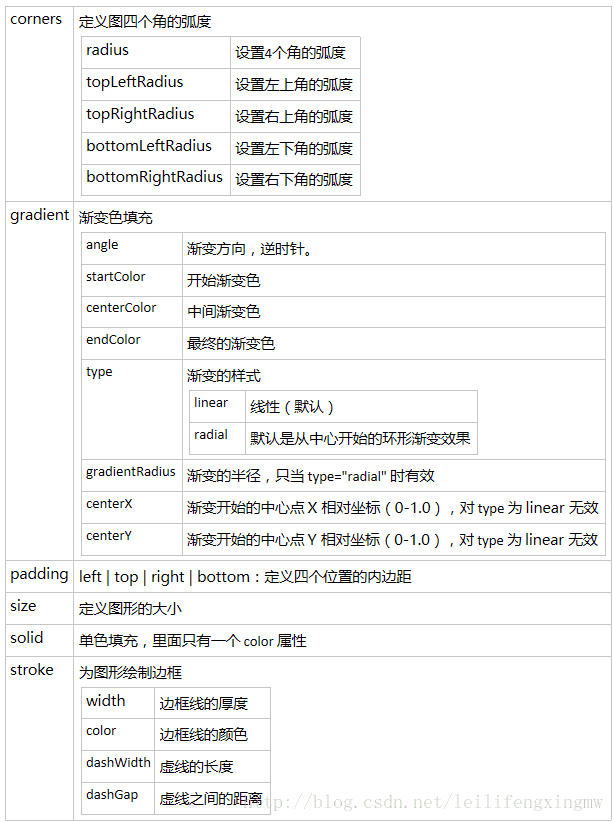
这里只显示了部分用法,还有更多用法以后用到再研究。
源代码 https://github.com/humanheima/ShapeSelectordemo
结尾:参考链接
【1】http://www.jianshu.com/p/f67d8610fcda
【2】http://46aae4d1e2371e4aa769798941cef698.devproxy.yunshipei.com/u013293125/article/details/50359556
【3】http://blog.csdn.net/pcaxb/article/details/47781547
相关文章推荐
- Android 实现圆角按钮(selector和shape的简单用法)
- Android之shape与selector实现圆角
- Android之shape与selector实现圆角
- Android之shape与selector实现圆角
- Android之shape与selector实现圆角
- Android之shape与selector实现圆角
- shape文件用法二:在Android中,用XML文件实现圆角的效果
- Android之shape与selector实现圆角
- (转)Android之shape与selector实现圆角
- Android之shape与selector实现圆角
- Android之shape与selector实现圆角
- Android之shape与selector实现圆角
- Android之shape与selector实现圆角
- Android之shape与selector实现圆角
- android 圆形按钮结合selector和shape实现
- Android之shape与selector实现圆角
- Android Selector 与 Shape 基本用法
- Android开发之Shape自定义圆角按钮
- Android Selector 与 Shape 基本用法
- Android Selector 与 Shape 基本用法
